다음팟플레이어 구버전 만큼 깔끔한 동영상 재생 프로그램은 잘 없는 것 같습니다. 국내 소프트웨어에도 km플레이어, 곰플레이어 등 다양한 영상 재생기가 있지만, 업데이트를 거듭하며 영상을 볼 때마다 광고가 뜬다던가, TV, 자체 내장 방송 기능 등의 불필요한 기능이 많이 추가되면서 프로그램도 무거워졌을 뿐더러 사용성이 불편한 것들이 대부분입니다.
다음팟플레이어 구버전 (1.6.63891)
다음이 카카오와 인수합병되면서, 기존 Daum에서 운영하던 대부분의 플랫폼 및 서비스의 대대적인 개편이 시작되었습니다. 2017년 2월 18일, 다음팟플레이어 또한 카카오 TV와 통합되면서 “팟플레이어”라는 이름으로 변경되며 1.7.351 버전으로 업데이트 되었는데요.
이렇게 변경되면서 생긴 문제점은 바로 프로그램 내에 광고 팝업이 붙게 되었다는 것입니다. 기존에 영상 재생에만 목적이 있던 사람들에게는 굉장히 불편할 수 밖에 없었습니다. 또한 프로그램 UI 디자인 또한 파란색에서 노란색으로 바뀌고, 내부 인터페이스가 대대적으로 개편이 되면서 익숙함에 구버전을 찾는 분들이 많아졌습니다. 군더더기 없는 기능과 프로그램 실행 시 리소스를 많이 잡아 먹지 않는 것도 구버전만의 장점이기도 합니다.

| 이름 | DaumPotPlayer (ver 1.6.63891) |
| 개발사 | (주)다음커뮤니케이션 |
| 운영체제 | Windows OS |
| 파일명 | PotPlayerSetup.exe (32비트) PotPlayerSetup64.exe (64비트) |
| 용량 | 32비트 : 19.9MB (20,889,600 bytes) 64비트 : 20.7MB (21,803,008 bytes) |
| 홈페이지 | 팟플레이어 사용자 공간 : https://cafe.daum.net/pot-tool |
설치 방법
1. 위의 제공한 링크를 클릭하여 자신의 운영체제 비트 수에 맞는 파일을 내려받습니다.
(만약 다운로드가 되지 않을 때는 크롬의 문제일 수 있으니, 엣지나 익스플로어를 이용해보시기 바랍니다)
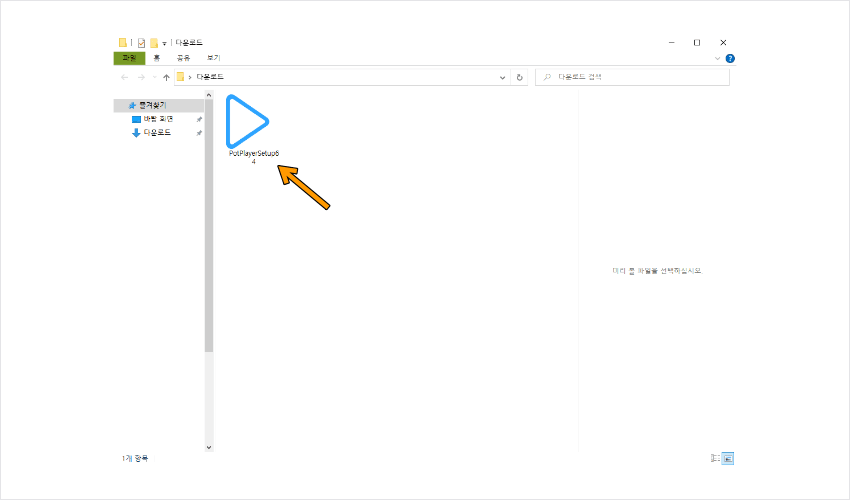
2. 다운로드 된 폴더로 가서 PotPlayerSetup64.exe 파일을 실행합니다.
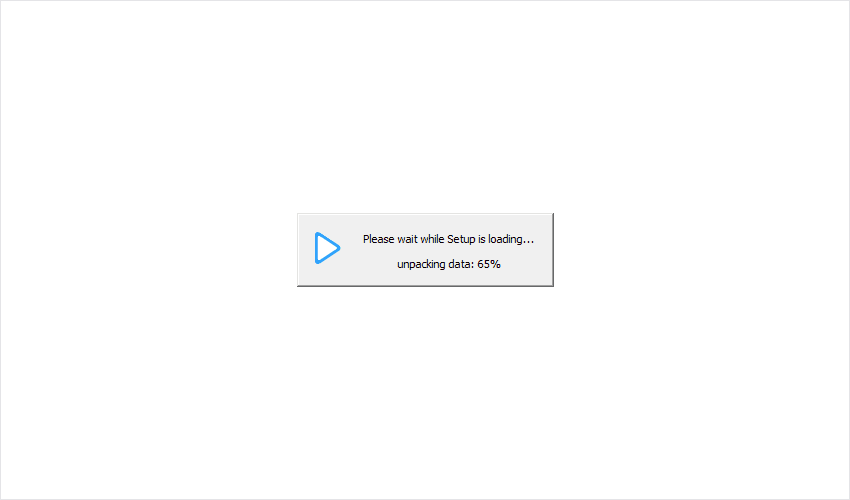
3. 데이터 언팩킹 시간을 잠시 기다립니다.
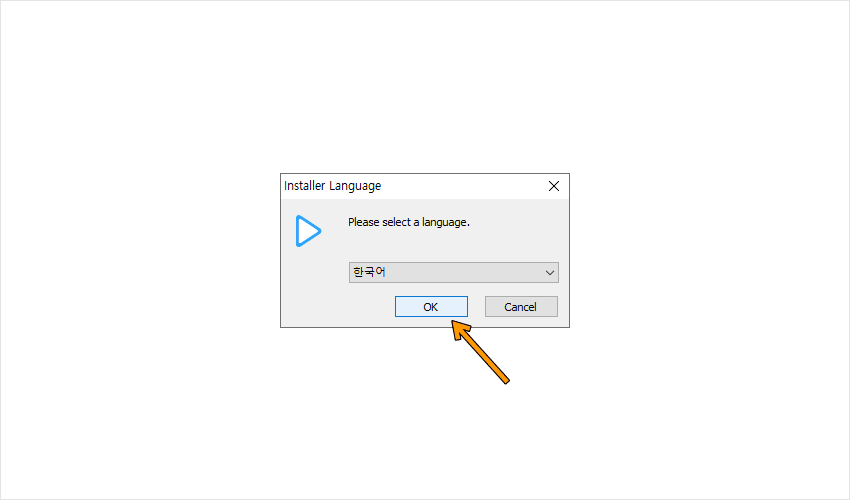
4. 한국어를 선택한 후 “OK”를 눌러주세요.
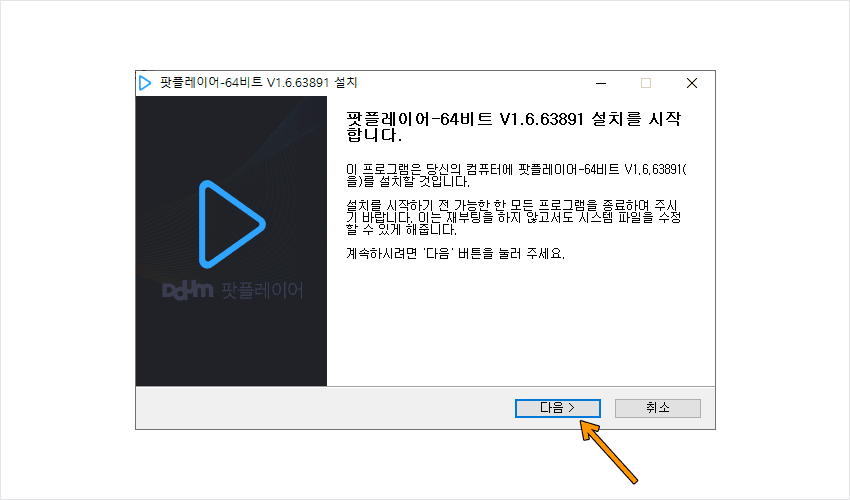
5. 다음팟플레이어 구버전 설치 프로그램이 팝업됩니다. “다음”을 눌러주세요.
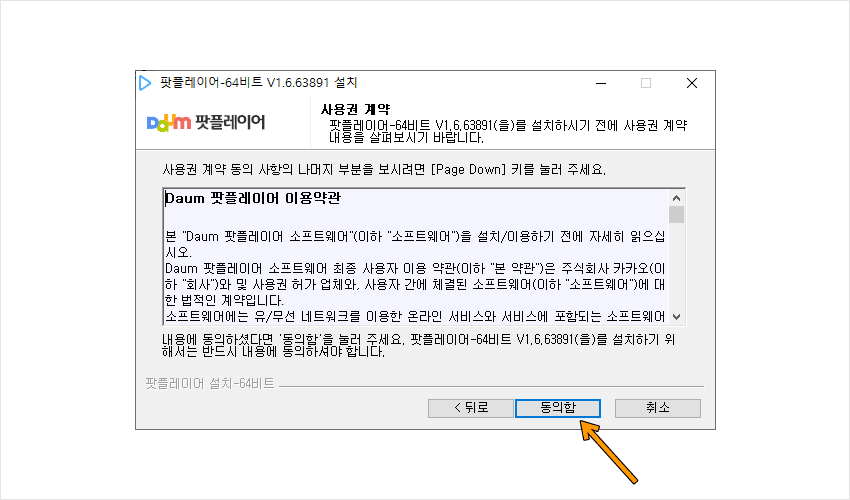
6. 사용권 계약 단계입니다. “동의함”을 클릭합니다.
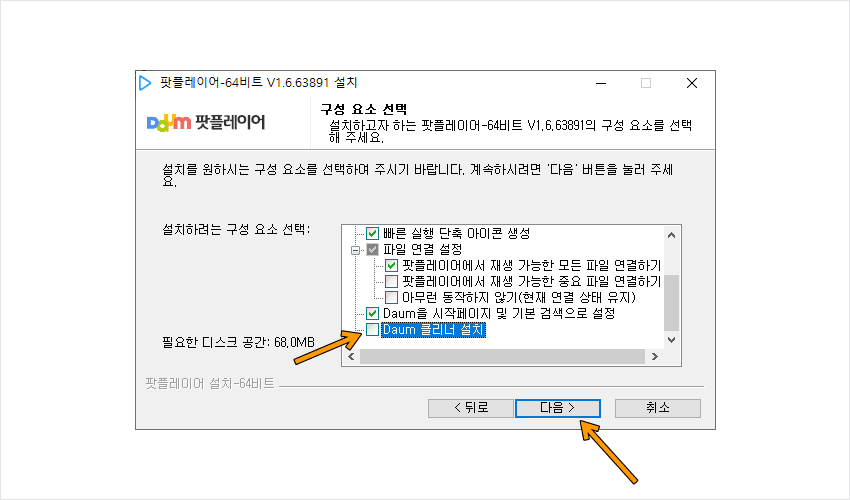
7. 다음팟플레이어 구버전 설치 구성요소를 선택 후 “다음”을 눌러줍니다. (Daum 클리너 설치에 체크되어있는 것을 해제하는 것을 추천합니다.)
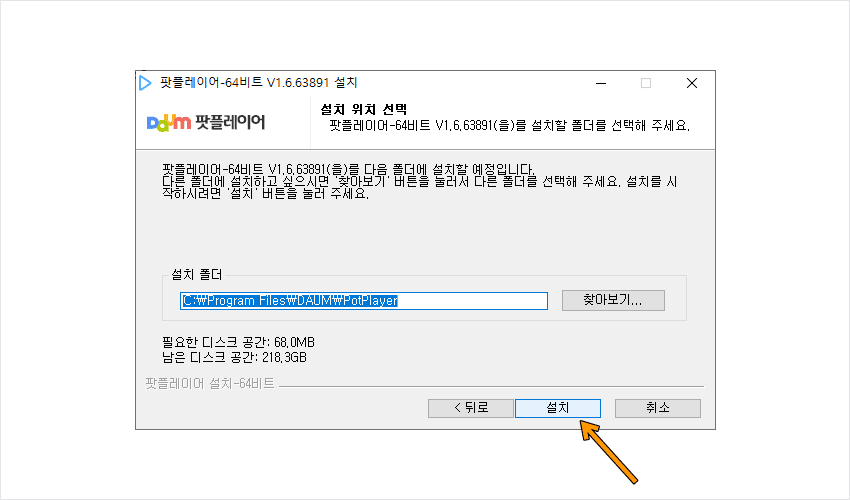
8. 다운로드 경로 폴더를 지정하거나 그대로 둔 채 “설치”를 눌러줍니다.
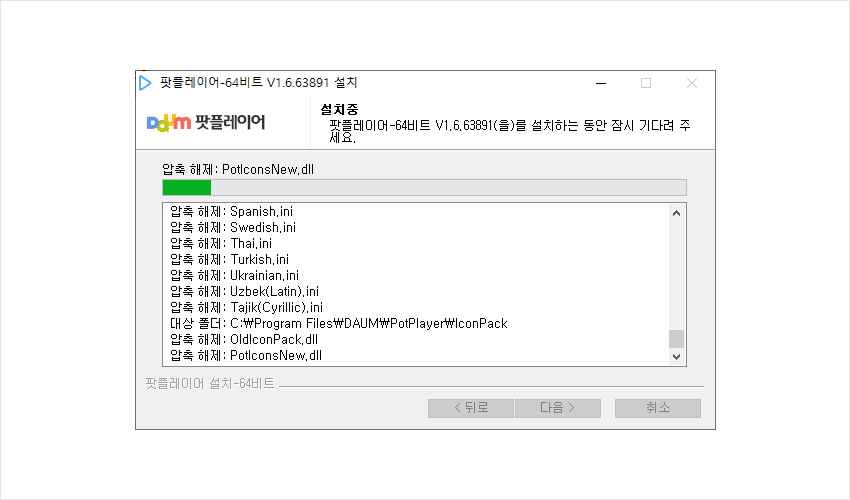
9. 인스톨이 진행 중입니다. 잠시 기다려주세요.
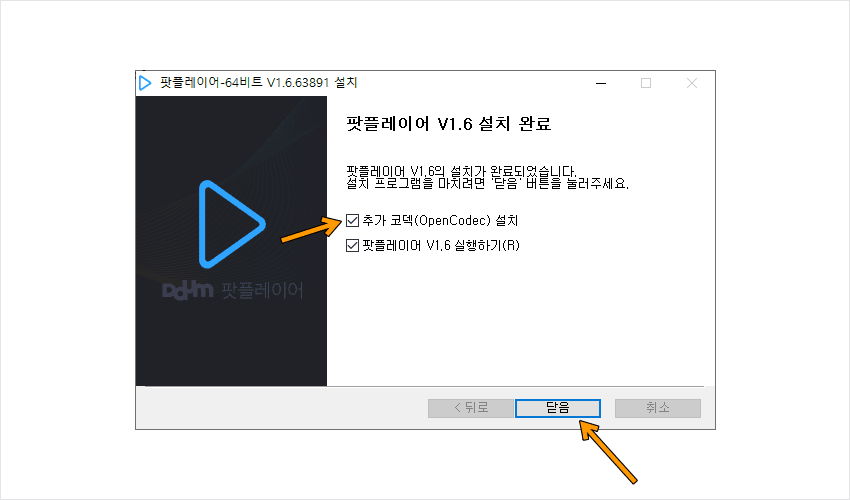
10. 다음팟플레이어 구버전 1.6.63891 다운로드가 완료 되었습니다. 추가 코덱 설치에 체크되어있는 것을 그대로 둔 채 “닫음”을 눌러주세요.
오픈코덱(OpenCodec) 설치
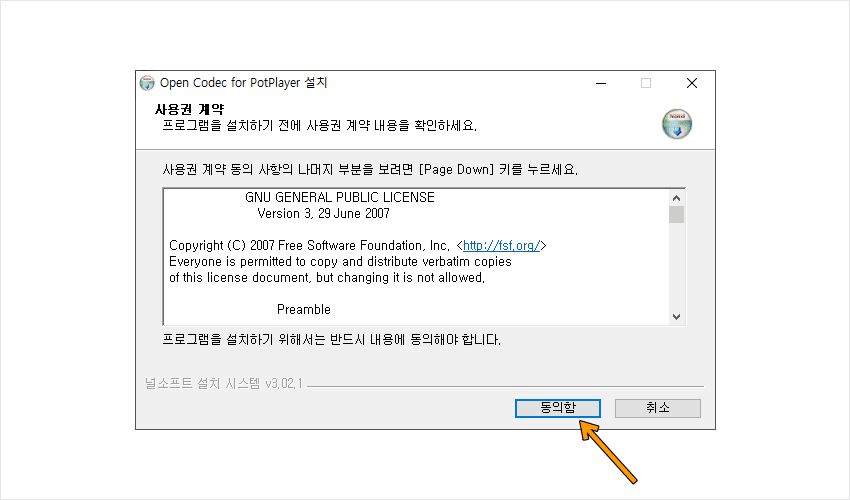
오픈코덱은 오디오 재생을 위한 DLL 파일입니다. 영상 재생할 때 필요한 일이 종종 있으니 미리 설치해두면 좋습니다. 동의함을 눌러주세요.
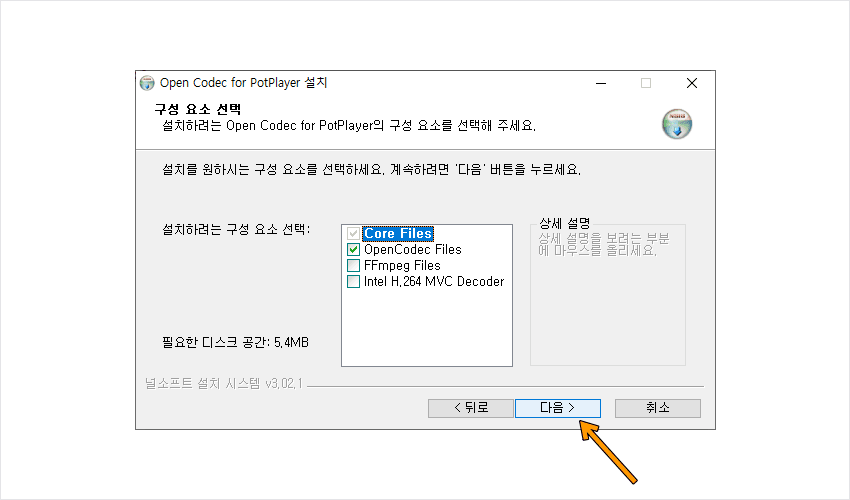
구성요소는 OpenCodec Files에 체크되어있는 것 그대로 두시면 되겠습니다. 다음을 클릭합니다.
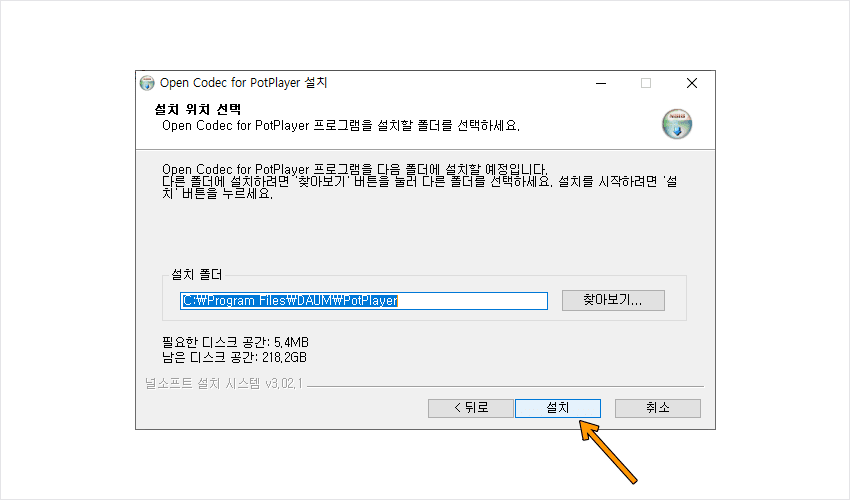
오픈코덱을 설치하는 폴더를 지정해주신 뒤 다음 단계로 진행을 해주세요.
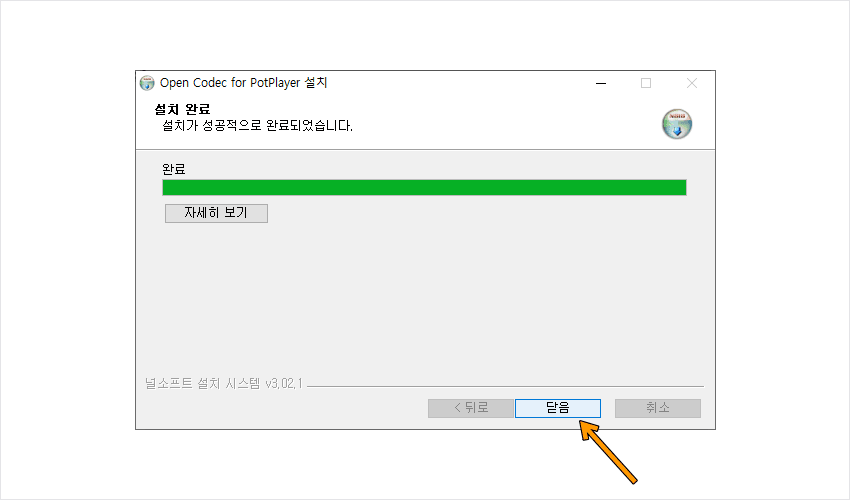
완료되었습니다. 닫음을 눌러주시면 됩니다.
다음팟플레이어 구버전 환경설정 하기
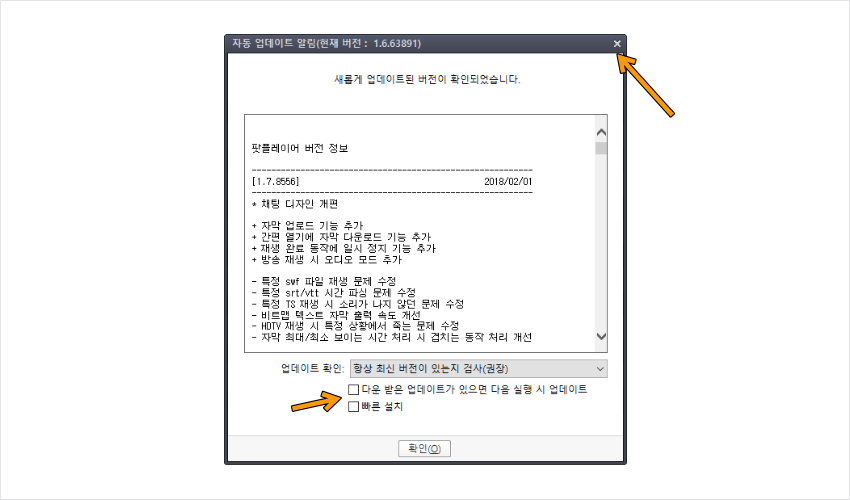
모든 설치가 정상적으로 완료되면 프로그램이 저절로 켜지게 됩니다. “자동 업데이트 알림” 이라는 팝업창이 뜨는데,
상단의 X 표시를 눌러서 팝업창을 꺼주세요. 아래의 확인버튼을 누르면 저절로 카카오 팟플레이어 최신버전으로 업데이트 되어버립니다.
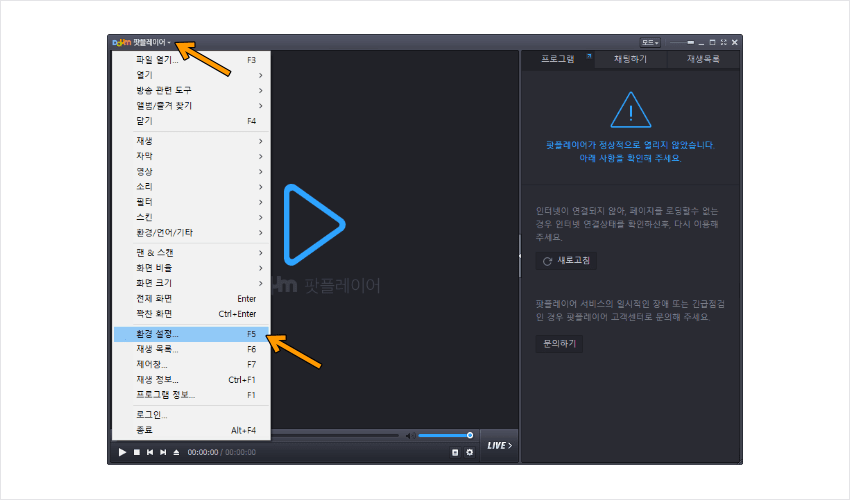
팝업창은 프로그램을 킬 때마다 매번 등장하기 때문에, 환경 설정을 통해 자동 업데이트가 진행되지 않도록 설정해주어야 합니다.
상단의 팟플레이어 글자를 클릭하면 메뉴가 나옵니다. 아래의 환경 설정(F5)를 클릭해주세요.
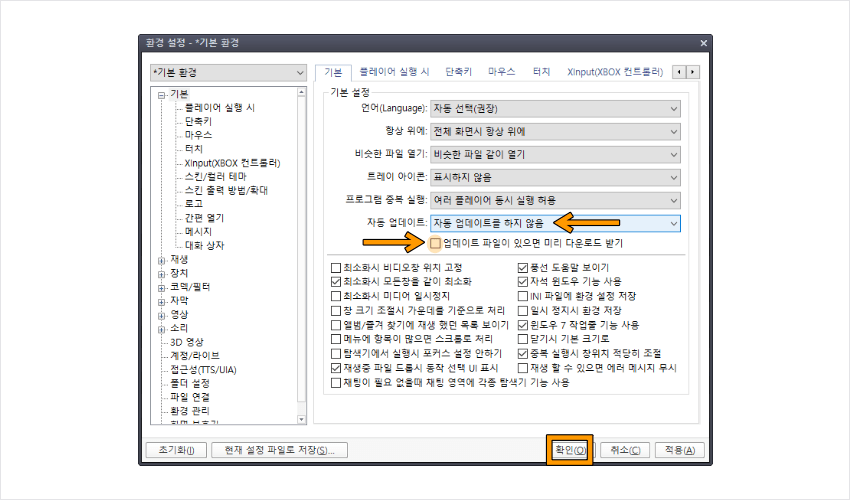
기본 > 기본설정 > 자동 업데이트 란의 드롭박스를 열어 “자동 업데이트를 하지 않음”을 선택하여 주시고 하단의 “확인”을 눌러주시면 끝입니다.